Win10如何修改appdata默认存储路径?Win10修改appdata默认存储路径的方法
更新日期:2023-12-11 04:24:43
来源:投稿
很多小伙伴不知道win10如何修改appdata默认存储路径,所以下面小编就分享了win10修改appdata默认存储路径的方法,一起跟着小编来看看吧,相信对大家会有帮助。
win10如何修改appdata默认存储路径?win10修改appdata默认存储路径的方法
1、快捷键"win+R"开启运行,输入"regedit",回车打开,如图所示。
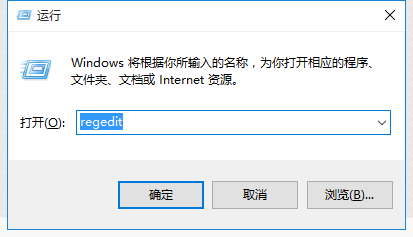
2、进入窗口后,点击上方的"文件"选择下方的"导出",给注册表进行备份,如图所示。
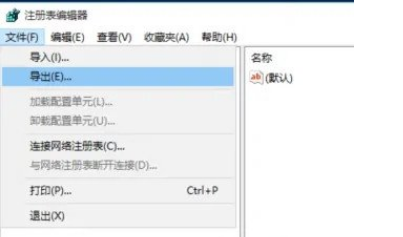
3、将"计算机HKEY_CURRENT_USERSoftwareMicrosoftWindowsCurrentVersionExplorerShell Folders"复制到上方地址栏中,如图所示。
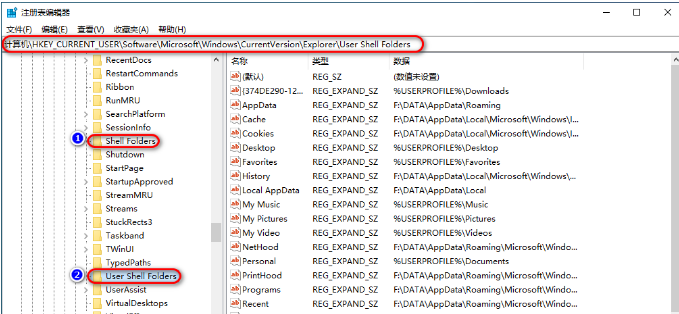
4、在右侧中找到"AppData"应用程序,双击打开,在窗口中将数值数据改为自定义的存储路径,如图所示。
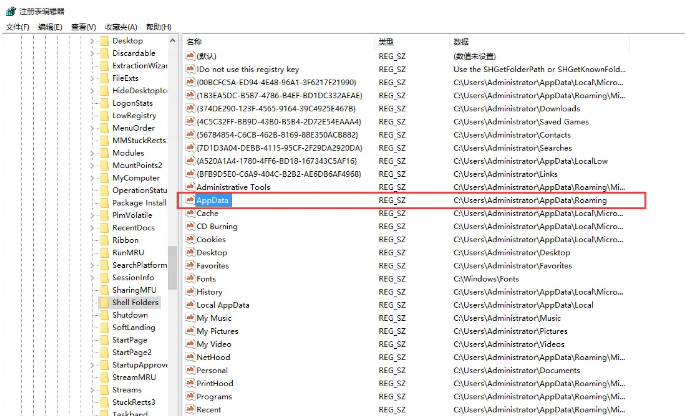
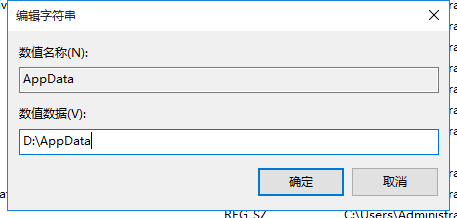
5、最后将原AppData目录中的所有数据复制到新路径中,然后重启电脑。








